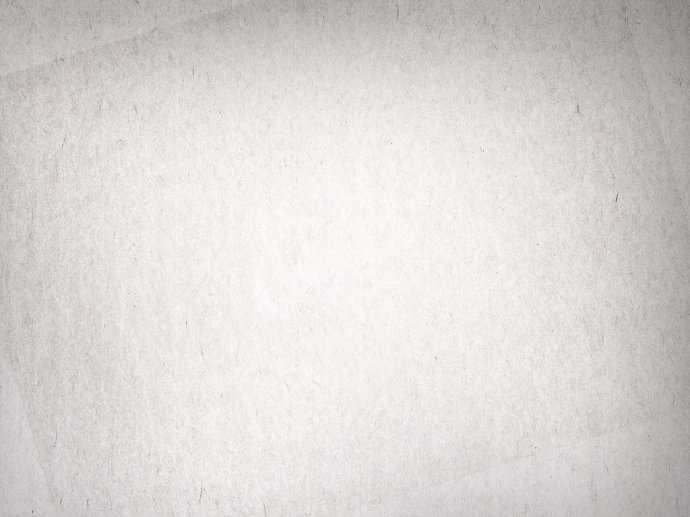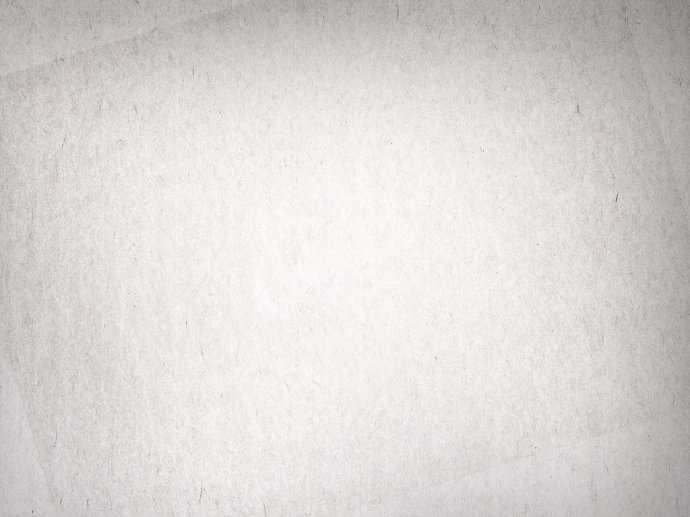——点击获取大图——
制作过程如下:1、下载一张纸纹素材作为背景。
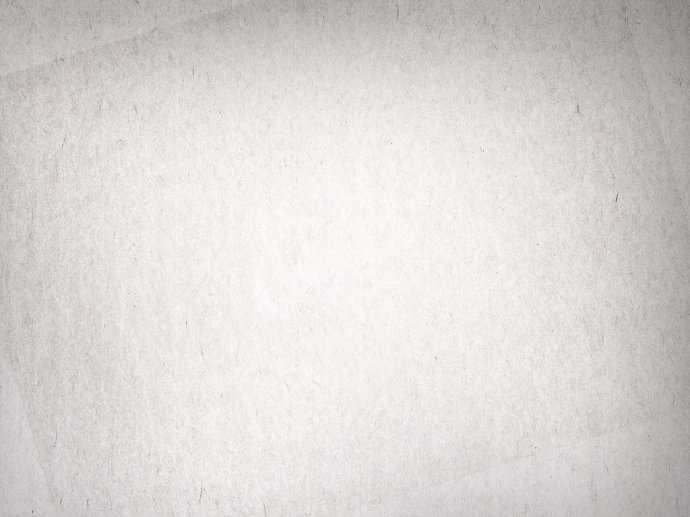
2、放上勾勒好的跳舞者素材。

3、利用钢笔用线条勾勒出人形,线描的感觉。(可以利用AI软件来勾勒,比较方便)

4、利用蒙版工具,分别蒙掉线描和原素材的部分,然后在线描部分下面填充白色,使之有分量感。

5、用钢笔工具在人和线描的部分划一些圈圈,划分开区域。

6、利用蒙版把挡住人的部分蒙掉(看自己情况定),这样就有了一个真人和虚拟相连接的一个空间媒介体。

7、

8、找一幅天空的素材,放到画面合适的位置。

9、选择一个有点毛糙的笔刷,蒙版掉部分区域。

10、画上圈圈元素(渐变工具),还有彩带元素~

11、增加细节(略)

12、

13、只要你想到有关的细节都可以增加进去哦~~

14、

15、增加一些光感,闪亮之类的。

16、

OK啦~~完成。谢谢观赏~